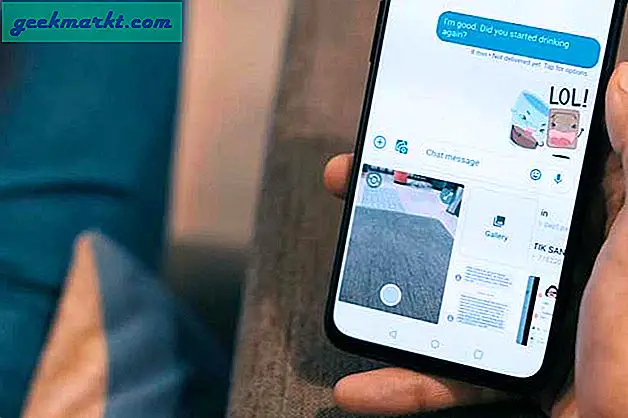nicht wie WhatsAppSie können die native Mail- oder Google Mail-App unter iOS immer noch nicht sperren. Natürlich können Sie die neuen Bildschirmzeitbeschränkungen verwenden, um Ihre E-Mail-Apps zu sperren. Aber dann wird die App nicht genau gesperrt, sondern vollständig ausgeblendet, was etwas ärgerlich ist. Warum können wir den Apps, die wir sperren möchten, nicht einfach einen Passcode, eine Touch-ID oder eine FaceID hinzufügen?
Sogar Apps von Drittanbietern hatte bis vor kurzem nicht viel zu bieten. Sie haben Ihnen lediglich eine browserbasierte Oberfläche zur Verfügung gestellt, auf der Ihre Anmeldeinformationen gespeichert wurden. Es war mehr oder weniger ein webbasiertes E-Mail-Verwaltungssystem mit eingeschränkten Optionen. Hier habe ich eine Liste von Apps, die nicht nur einen Kennwortschutz für E-Mails auf Ihren iOS-Geräten bieten, sondern auch eine Reihe zusätzlicher Funktionen, auf die Sie möglicherweise hereinfallen. Die meisten dieser Apps können kostenlos verwendet werden. Schauen wir uns das an.
Lesen:Bestes Applock für Android
Passwort E-Mail schützen - iPhone
1. Edison Mail
Nein, Ihr Telefon leuchtet nicht auf. Edison Mail ist eine absolute Ergänzung zu iOS und lässt Sie den Unterschied nicht spüren. Es sieht absolut aus wie die native Mail-App auf Ihrem iOS-Gerät. Es hat ähnliche Schriftarten und einen ähnlichen weißen Hintergrund wie die Mail-App und die Einstellungsseite ist ebenfalls nur einen Fingertipp entfernt.
Lassen Sie uns zunächst lernen, wie Sie Ihre E-Mails auf iOS-Geräten mit einem Passwort schützen. Um den Passwortschutz für Edison Mail zu aktivieren, öffnen Sie die App und tippen Sie auf die drei Balken oben links auf dem Bildschirm. Gehe zu die Einstellungen (unten links)> Aktivieren Sie die Gesichts-ID.Stellen Sie den Schalter auf ON und wählen Sie die Uhrzeit aus dem Menü unter, um Ihr Telefon sofort oder einige Minuten, nachdem Sie die App in den Hintergrund gestellt haben, zu sperren.

Edison Mail beschränkt sich nicht nur auf die einfache Einrichtung mehrerer Konten und den Kennwortschutz. Dies erleichtert die E-Mail-Verwaltung. Im Hauptmenü können Sie ein Genre wie auswählen Abonnements, Reisen, Rechnung & Zahlungen usw., um die entsprechenden Mails aufzurufen. Die Klassifizierung macht die Dinge sehr bequem. Wenn Sie also das Alpha im Haus sind, werden Sie die nächsten Rechnungszahlungen nicht verpassen.
Auf der Einstellungsseite finden Sie einige weitere Optionen wie Signatur, Wischoptionen, Vorschauzeilen, Benachrichtigungen und Toneinstellungen. Die App verfügt außerdem über ein anpassbares 3D-Touch-Schnellaktionsmenü für direkte Aktionen vom Startbildschirm Ihres Geräts aus.
Edison Mail herunterladen (kostenlos)
2. Funken
Spark ist eine farbenfrohe und dennoch recht elegante Benutzeroberfläche und eine weitere einfach einzurichtende App, die mit Funktionen wie denen auf Android-Handys ausgestattet ist. Wie oft wurde Ihnen ein Themenwechsel in iOS-Anwendungen angeboten? Sehen Sie, genau mein Punkt.
Tippen Sie zum Einrichten des Kennwortschutzes für Spark auf die drei Balken oben links und gehen Sie zudie Einstellungen (unten links)> Sicherheit.Schalten Sie den Passkey und die Face ID-Schalter ein. Der hier zu beachtende Punkt ist, dass der Passschlüssel hier nicht Ihr Telefonpasscode ist, sondern ein separater Passcode, den Sie für die Spark-App erstellen müssen. Ein weiterer Unterschied besteht darin, dass beim sofortigen Deaktivieren der Sperrung standardmäßig eine Minute benötigt wird, bevor die App gesperrt wird. Es stehen keine anderen Zeitoptionen zur Auswahl.

Spark bietet Funktionen wie Kalenderereignisse, Teamverbindungen, Personalisierungen und Themen usw. Einige dieser Funktionen sind jedoch einzigartig, wie z. B. Siri Shortcuts. Sie können Siri-Verknüpfungen für verschiedene Aktionen direkt in der App erstellen. Das größte von allen ist die Verbindung mit anderen Diensten wie Trello, Drive, Evernote, Erinnerungen. Der E-Mail-Client stellt eine Verbindung zu den meisten Diensten her, die Sie an Ihrem Arbeitsplatz verwenden müssen.
Die Überraschungen enden hier nicht. Mit Spark können Sie auch E-Mails planen. Damit meine ich nicht nur das Schlafen. Sie können eine E-Mail so einstellen, dass sie zu einem späteren Zeitpunkt aufgenommen wird. Darüber hinaus können Sie verschiedene Vorlagen für schnelle Antworten festlegen.
Download Spark (kostenlos)
3. myMail
Nicht ganz die beste Oberfläche, die ich sagen muss, aber myMail macht den Job ganz gut. Die App gibt Ihnen zu Beginn kein Premium-Gefühl, aber das könnte bis zu einem gewissen Grad auf der Einstellungsseite behandelt werden.
Um den Passwortschutz zu aktivieren, tippen Sie auf die drei Balken oben links und gehen Sie zudie Einstellungen (unten links)> PIN und Gesichts-ID.Hier können Sie genau wie bei der Spark Mail-App eine separate PIN für die App festlegen, und natürlich kann die Gesichts-ID für den Zugriff auf die App festgelegt werden. Die Zeitlimitoptionen sind jedoch verfügbar und können bis zu 30 Minuten vor dem Sperren der App festgelegt werden, nachdem sie in den Hintergrund verschoben wurden.

Mit den App-Einstellungen können Sie Benachrichtigungen und Ausweise, Signaturen, E-Mail-Ordner usw. verwalten. Außerdem können Sie eine festlegen Speicherlimit für die Cache-Größe Das kann zwischen 50 MB und 300 MB liegen. Wenn Ihnen die Benutzeroberfläche auf der Startseite nicht gefallen hat, können Sie die Darstellungseinstellungen ändern und die Avatare deaktivieren. Dies wird die großen bunten Symbole entfernen und etwas Eleganz zurückbringen.
Laden Sie myMail herunter (kostenlos)
4. Yahoo Mail
Ja, es existiert noch. Yahoo Mail ist der bekannteste Name aller Kinder der 90er Jahre und bietet seine Dienste weiterhin an. Aber um ehrlich zu sein, irgendwo auf der ganzen Linie ist die Enttäuschung ebenfalls weit verbreitet, da sie nicht wie versprochen funktioniert.
Tippen Sie auf die drei Balken oben links und gehen Sie zu, um den Kennwortschutz in der Yahoo Mail-App zu aktivierenEinstellungen> Gesichts-ID / Passcode.Sie können die Gesichts-ID und den Passcode verwenden, um die App zu entsperren, oder sogar eine Überprüfung des Kontowechsels innerhalb der App. Außerdem bleiben die Einstellungen für die Zeitdauer gleich und Sie können zwischen einer Minute und einer Stunde wählen.

Abgesehen von der Passwortschutzfunktion ist alles andere ziemlich einfach. Auf der Einstellungsseite können Sie Konten und Postfächer, Wischgesten, Benachrichtigungen und App-Themen verwalten. Als zusätzlichen Bonus ermöglicht die App die Integration in einige Dienste wie Dropbox, Google Drive und LinkedIn.
Die Enttäuschung, die ich zuvor erwähnt habe, ist die Fehlfunktion der Gesichtserkennung. Der Gesichts-ID-Bildschirm kann leicht umgangen werden, indem Sie einfach auf tippen 'stornieren' Tab. Ich habe es ein paar Mal erlebt.
Laden Sie Yahoo Mail herunter (kostenlos, 12 US-Dollar pro Jahr für eine werbefreie Version)
5. Spike
Spike ist ein komplettes Kommunikationspaket, da es eine Chat-Oberfläche zusammen mit den regulären Funktionen der E-Mail-App bündelt. Da die App kostenlos ist, musste sie auf meiner Liste stehen.
Tippen Sie auf den Avatar oder das Profilbild in der oberen linken Ecke, um den Gesichts- und Touch-ID-Schutz in der Spike-App zu aktivieren. Tippen Sie auf das Einstellungssymbol in der oberen rechten Ecke und Sie sollten es sehen können ‘Touch ID erforderlich’unter "Dienstprogramme". Tippen Sie einfach auf die Option und ein Popup fordert Sie auf, die Zeitdauer auszuwählen. Es gibt keine Passcode-Unterstützung für diese App.

Abgesehen von der Face ID-Funktion ist Spike für seine Messaging-Oberfläche bekannt. Sie können E-Mails als einfache Nachrichten in einem Chat-Format senden. Die Benutzeroberfläche verfügt über einfache Zugriffskontrollen am unteren Bildschirmrand, mit denen Sie zwischen E-Mails, Kalendern, Gruppen, Messenger und der Registerkarte "Neue E-Mails" wechseln können.
Die App verfügt über Verknüpfungen auf ihrer Benutzeroberfläche für so ziemlich jeden Dienst, den sie steuert. Anfangs mag es etwas unübersichtlich erscheinen, aber sobald Sie sich an die Benutzeroberfläche gewöhnt haben, wird es praktisch erscheinen. Darüber hinaus bietet die App den Dunklen Modus, was heutzutage eine große Sache ist, da sie etwas Batterie spart und das Auge nicht weniger belastet.
Download Spike: E-Mail Messenger & Chat (kostenlos)
6. ProtonMail
Wenn Sie den unten genannten Preis gesehen haben, müssen Sie sich fragen, warum Sie die App überhaupt in Betracht ziehen. Für diejenigen unter Ihnen, die diesen Namen noch nicht kennen, ist ProtonMail ein starker Konkurrent und einer der wenigen E-Mail-Clients, die durchgängig verschlüsselte E-Mails anbieten.
Um den Passwortschutz für ProtonMail zu aktivieren, tippen Sie auf die drei Balken oben links und gehen Sie zuEinstellungen> Gesichts-ID / Pin-Schutz aktivieren.Das Zeitlimit bleibt das gleiche wie bei den oben genannten Apps und kann zwischen einer Minute und einer Stunde eingestellt werden.
Lesen:So senden Sie verschlüsselte E-Mails in Google Mail und Outlook

Der Haken dabei ist, dass ProtonMail als eigenständige E-Mail-App konzipiert wurde und Sie daher ein ProtonMail-Konto erstellen müssen, um sich anzumelden. Die gleichen Anmeldeinformationen sind Ihre neue E-Mail-Adresse. Sie können der App auch Ihre anderen E-Mails hinzufügen, die Funktion ist jedoch auf die kostenpflichtige Version der App beschränkt.
Der Hauptgrund für die Beliebtheit von ProtonMail sind die verschlüsselten E-Mails zwischen ProtonMail-Benutzern. Wenn Sie es an einen Nichtbenutzer senden möchten, können Sie mit dem Dienst jede E-Mail separat mit einem Kennwort schützen. Die kostenpflichtige Version ermöglicht unbegrenzte E-Mails und bis zu fünf Konten in einer App.
Laden Sie ProtonMail - Encrypted Email herunter(kostenlos, $ 72 jährlich für Plus-Version)
7. Zoho Mail
Nicht zuletzt, aber zuletzt in der Liste steht Zoho Mail. Eine raffiniert aussehende Oberfläche auf den ersten Blick, aber ziemlich intuitiv und unkompliziert. Für Zoho Mail müssen Sie auch eine Zoho Mail-ID erstellen, aber Sie können Ihre anderen E-Mail-Konten in der kostenlosen Version selbst hinzufügen.
Um den Passwortschutz einzurichten, tippen Sie auf Einstellungen (unten rechts)> Datenschutz- und Sicherheitseinstellungen konfigurieren> Passcode-Sperre.Sie kennen den Rest der Übung. Neben dem Passwortschutz bietet die App einige Grundeinstellungen für Aussehen und Stil. Sie können ein Farbthema und einen Stil für die App-Oberfläche auswählen.

Die Hauptoberfläche der Apps verfügt über klassifizierte Optionen am unteren Bildschirmrand. Sie können Kalenderereignisse, Kontakte, E-Mails und Dateien (Anhänge) unter separaten Überschriften anzeigen. Dies macht die E-Mail-Verwaltung bequemer. Die App verfügt auch über App-Integrationen von Drittanbietern und einige andere Apps von Zoho. Sie können in der App selbst ausgewählt und heruntergeladen werden.
Laden Sie Zoho Mail - E-Mail und Kalender herunter (kostenlose In-App-Käufe)
Beste passwortgeschützte E-Mail-App für iOS
Wenn Sie mich nach meiner besten Wahl fragen, ist Edison Mail meine erste Wahl. Wenn ich es oben nicht erwähnt habe, ist Edison die schnellste App von allen in Bezug auf Einrichtung und Verwendung. Selbst wenn Sie die App zum ersten Mal einrichten, fühlt sie sich wie ein einfaches Login an und alles ist innerhalb weniger Klicks an seinem Platz. Während andere Apps auch ziemlich gute Funktionen bieten, wählen Sie eine für Sie aus und teilen Sie uns die Erfahrung in den Kommentaren unten mit.
Lesen Sie auch:7 Bester E-Mail-Client für Mac